Cómo realizar un seguimiento de sus gastos con Google Sheets
Si no realiza un seguimiento adecuado de los gastos, no obtendrá el control total de su dinero. Hojas de cálculo de Google puede ayudarlo a determinar a dónde va su dinero y qué secciones necesitan ajustes financieros.
Aprenda a crear una hoja de cálculo de seguimiento con funciones básicas utilizando Hojas de cálculo de Google para que pueda realizar un seguimiento de sus gastos.
¿Por qué debería realizar un seguimiento de los gastos?
El seguimiento de los gastos es la mejor manera de ahorrar dinero. Conocer sus gastos mensuales con respecto a sus ingresos le permite tomar mejores decisiones financieras.
Una vez que verifique sus gastos, comenzará a notar patrones. Cuando tiene un alto nivel de deuda, el seguimiento de sus gastos puede ayudarlo a realizar gastos más razonables.
Puede reasignar sus ingresos a prioridades más altas o reducir sus gastos en cosas que no necesita. También aprenderá si está gastando de más en servicios como servicios de transmisión o membresías de gimnasios.
Hacer un seguimiento de sus gastos sería imposible si no tiene un presupuesto. Sería difícil establecer precios estimados para comestibles o suministros de trabajo si no supiera lo que gastó en estas categorías.
Al comprender cómo gasta el dinero, puede planificar su futuro con anticipación. Si su alquiler sigue subiendo, querrá saber cuándo se vuelve inmanejable en comparación con sus ingresos.
La mejor forma de hacer un seguimiento de sus gastos es mediante la creación de una hoja de cálculo que totalice automáticamente sus gastos mensuales. Puede organizar su vida usando Google Sheets de muchas formas diferentes. Los gastos de seguimiento están en la parte superior de la lista.
Configuración de su hoja de cálculo para realizar un seguimiento de los gastos
El primer paso para configurar su hoja de cálculo de seguimiento es etiquetar las columnas y filas en consecuencia.
Agregará las columnas del mes en la parte superior de la página y las categorías de gastos en el lado izquierdo de su hoja de cálculo. También deberá contar los totales de cada mes y categoría.
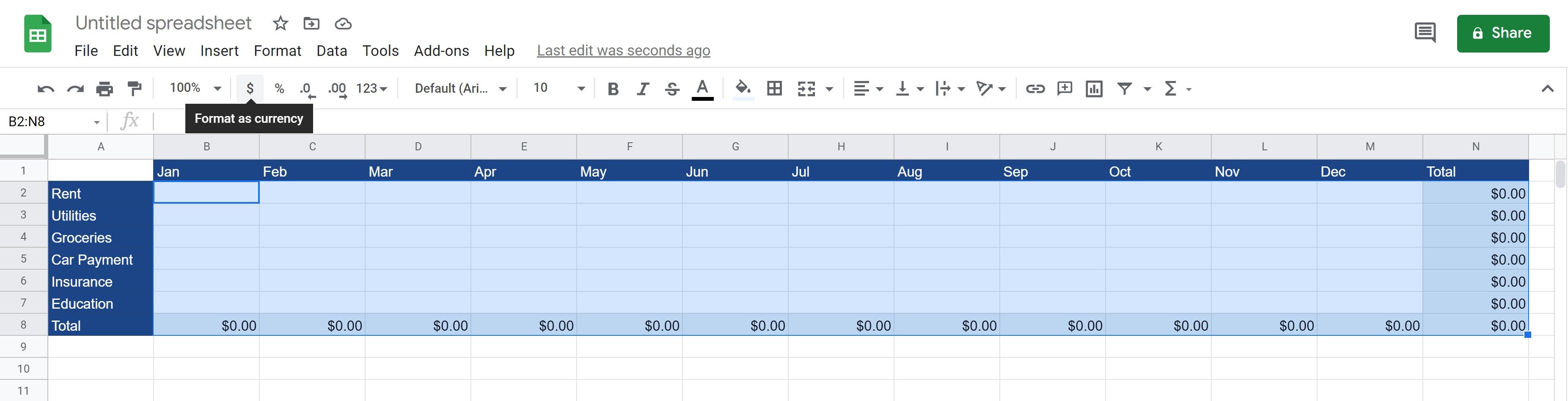
- Abra una nueva hoja de Google en blanco .
- Sume los meses en la Fila 1 .
- Agregue categorías de gastos en la Columna A.
- Agregue la categoría Total .
- Cambie los colores de los meses, las categorías y los encabezados totales .
- Resalte las celdas vacías y cambie a moneda .
Después de configurar su hoja de cálculo, debería poder comenzar a agregar gastos, pero aún no verá los totales.
Para hacer esto, necesitaría crear una función que sume los números por usted, en lugar de tener que hacerlo manualmente.
Agregar funciones simples
Agregaremos algunas funciones simples a nuestras casillas de totales para que podamos sumar los totales mensuales para cada categoría.
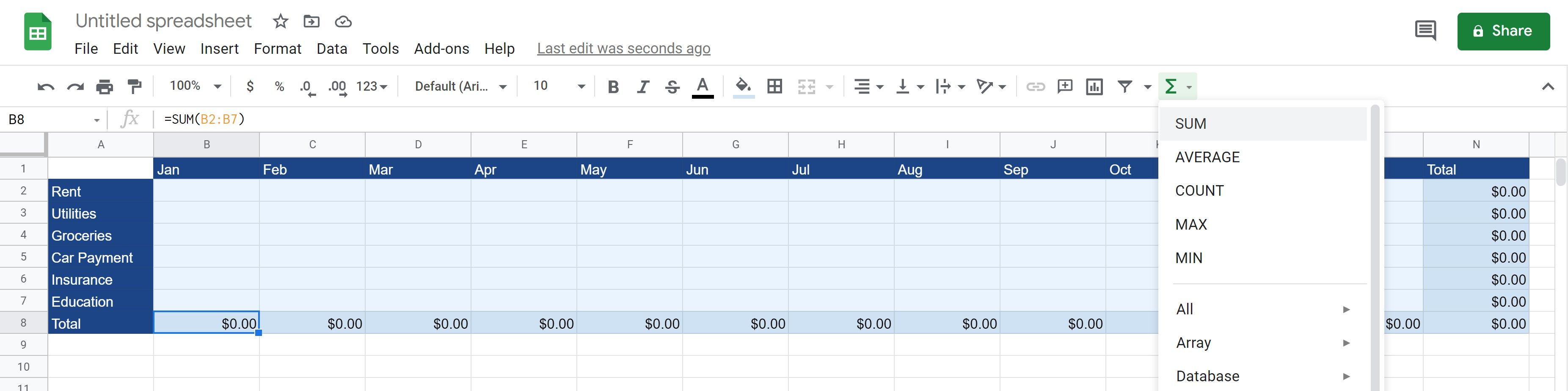
- Haga clic en el campo Total debajo de enero.
- Haga clic en el icono Funciones> SUMA .
- Haga clic en la celda B2, mantenga presionada la tecla Mayús y haga clic en la celda B7 . Suelta la tecla de mayúsculas.
- Presione Entrar .
- A continuación, haga lo mismo para todos los demás campos hasta C8-M8 (total de diciembre).
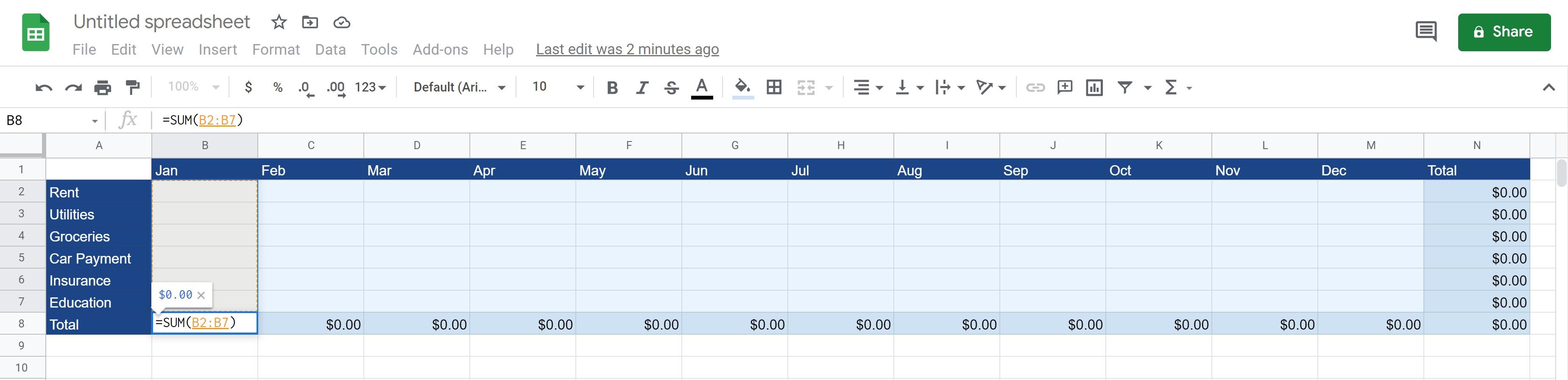
Ahora, cada vez que ingrese una cantidad en los gastos mensuales, verá que los totales se agregan automáticamente para ese mes determinado. Esto hace que sea mucho más fácil realizar un seguimiento de los gastos sin tener que sumar los totales cada mes manualmente.
A continuación, tomaremos los gastos de cada categoría y sumaremos los totales durante el período de un año.
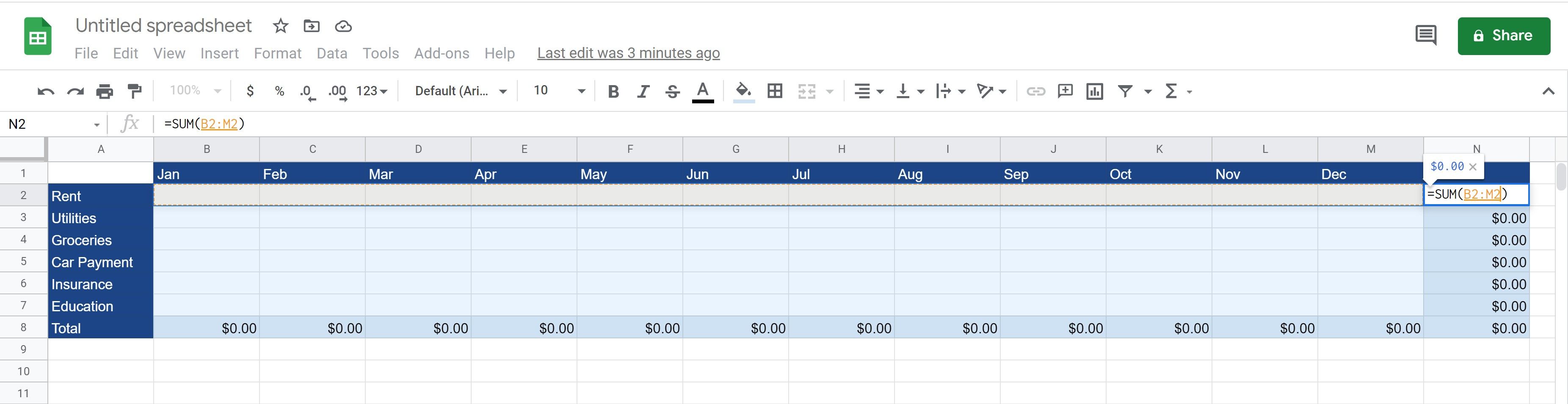
- Haga clic en el campo N2 .
- Haga clic en el icono Funciones> SUMA .
- Haga clic en la celda B2, mantenga presionada la tecla Mayús y haga clic en la celda M2 . Deja ir la tecla de mayúsculas
- Presione Entrar .
- A continuación, haga lo mismo para todos los demás campos de N3-N8.
Su hoja ya está lista para comenzar a ingresar sus gastos mensuales.
Una vez que comience a completar su hoja, verá cuánto está gastando cada mes y cuánto suma cada categoría de gastos durante el año.
También puede crear otra sección que rastree sus ingresos utilizando las mismas funciones simples. Una vez que aprenda a usar estas hojas, podrá explorar aún más funciones .
Realice un seguimiento de sus gastos fácilmente con Google Sheets
El seguimiento de sus gastos le ayuda a tomar mejores decisiones sobre el dinero que gana y cómo lo gasta.
Mantener una hoja de cálculo que suma automáticamente sus gastos le ayuda a comparar e identificar patrones. Incluso puede buscar plantillas de hojas de Google prefabricadas que hacen todo el trabajo por usted.
